软件介绍
喵影工厂官方版是一款功能强大的视频剪辑软件,该软件集视频剪辑、格式转换、屏幕录制于一体,内置了上千种特效资源,在软件中你可以随心所欲的进行搭配使用,无论是转场、字幕、剪辑、合并等操作都可以轻松实现,满足所有编辑者的使用需求。
喵影工厂软件操作简单易上手,同时软件为新手用户带来了操作教程,只需要在几个小时就可以完全掌握用户可以用它剪辑抖音短视频、B站视频、vlog、电子相册,轻轻松松就可以制作令人满意的视频作品。
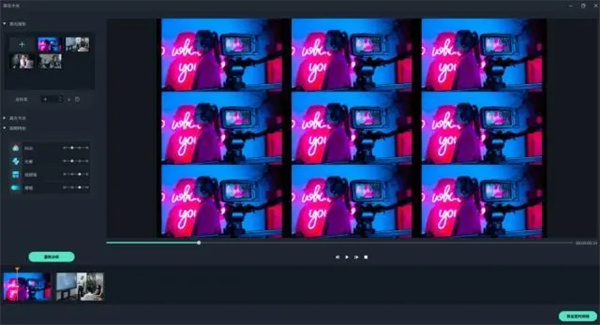
喵影工厂官方版软件特色
1、字幕:创新的动态字幕,字幕时间的精确控制,视频字幕支持特殊效果,大小,位置,字体,颜色,边框,阴影,背景调整,您还可以设置炫酷的动态视频效果。
2、贴纸:可爱的动画贴纸,表情符号,并使视频更有趣,大量流行的GIF搜索立即。
3、音频:音乐,声音效果,配音,混音,所有您想要的都在这里。
4、过渡:超级酷的过渡连接效果,多段视频连接令人耳目一新。
5、滤镜:选择数十种实时复古滤镜,堪比胶片般的质感。
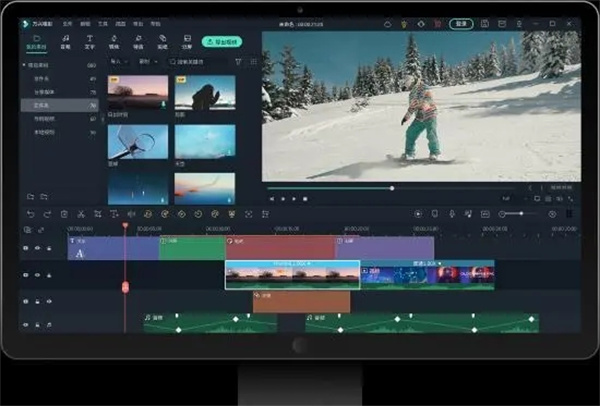
喵影工厂官方版功能介绍
【音频剪辑】
一键分离音视频&设置淡入淡出,音量调节更加自由,更有降噪功能与音频均衡器提升音质
【基础剪辑】
1、强大的时间轴
多达100条视频轨道,随心所欲添加,完全满足视频叠加效果的需求
2、预览
预览更清晰,剪辑更精细
3、标记
随手标记,让编辑更轻松
4、格式
支持输出和转换多种主流视频平台格式
【高阶剪辑让视频更高级】
1、绿幕抠像
轻松改变视频背景,实现大片特效
2、画中画
使用画中画轨道,叠加多个视频片段
3、录屏
录制电脑屏幕,用来制作网络教程或视频简报
4、智能修复
智能计算,修复视频抖动、鱼眼等
5、时尚UI便捷操作
最新时尚UI设计,新增多个快捷键,解放你的双手。支持Windows/Mac工程文档共享,随处编辑
【千万特效,无限创意】
各大Vlogger、YouTuber、B站up主以及微博大V力荐的特效资源,其中包括多种文字特效、海外版权音乐库、时下热门的ins滤镜、炫酷转场与动态贴纸等等。
喵影工厂怎么剪辑视频
1.首先需要登录自己的账号才能使用,接着点击导入媒体文件选项导入需要剪辑的视频。
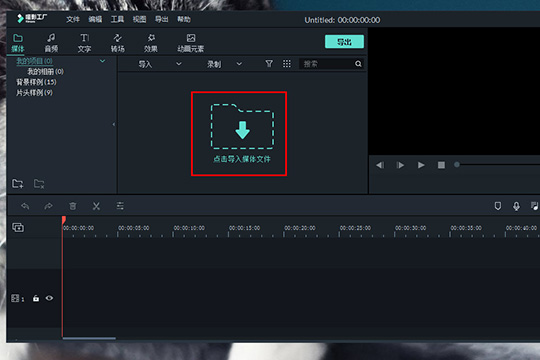
2.将导入的视频拖动到下方的时间轴中,拖动时间红线到想要剪切分割的具体时间点,点击剪刀样式的“分割”功能选项进行剪辑,你可以将其剪辑至两段或多段不同的视频片段,用户可以拖动这些片段到其他不同的图层,方便你对其进行更加详细的编辑。
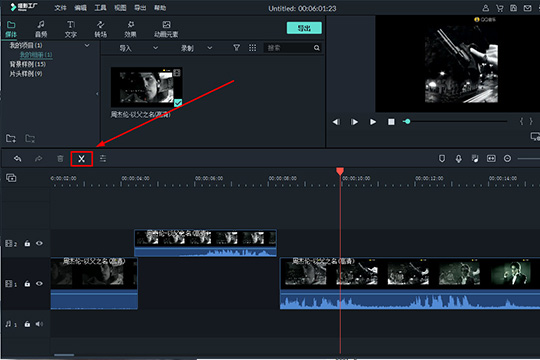
3.分割完成后,双击对某片段进行编辑,也可以右键对其点击选择你需要的功能,支持裁剪、缩放、速度与时长等选项,“高级调色”功能能让你的视频展现出完全不同的风格。
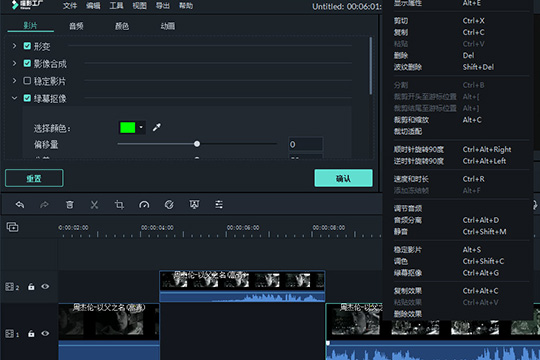
4.高级调色功能可以将原本太过灰暗的色彩进行调节,根据视频本身调整最合适的白平衡、3DLUT、颜色、光效、HSL、晕影数值,操作简单,效果出众。
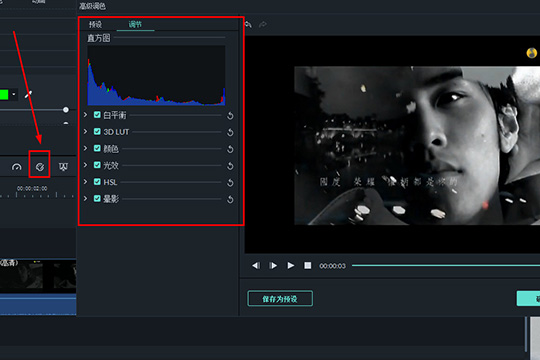
喵影工厂官方版使用教程
【编辑面板介绍】
双击程序进入主界面,你可以通过3种方式进入编辑界面:
1、选择比例后点击“新项目”新建一个新项目;
2、点击“打开项目”打开你之前保存的项目文件;
3、在“项目库”打开最近编辑的项目,可输入项目文件名进行搜索。
界面功能介绍:
1、媒体库:你可以在此处找到所有媒体文件,包括视频片段,照片和音乐。还有可以在项目中使用的转场、特效等等。
2、预览窗口:预览窗口显示时间轴中的视频。播放开始的位置显示在右下角的时间框,可以输入新的时间以跳转到视频中的特定时间点。同时可以看到截屏按钮,它可以保存完整分辨率的静止帧并自动将其作为图像添加到媒体库。
3、工具栏:工具栏让你快速使用各种编辑操作。你可以在时间轴上放大和缩小项目视图,同时可以访问各种工具,如“分割”和“调速”。
4、时间轴:时间轴是把媒体片段组装成视频项目的地方。
【如何下载、安装、升级、卸载软件?】
1、注册/登录喵影工厂账号
进入程序后,选择打开或者新建项目。
点击界面右上角的头像图标,然后使用你的手机号注册账号并设置密码。
2、更新喵影工厂
有两种方法可以使喵影工厂保持最新:自动检查更新和手动检查更新。按照以下步骤自动检查更新:
在顶部菜单中选择“首选项”或“文件”。
将更新检查更改为每天、每周、每月或从不取决于您的偏好。
如果有更新,它将弹出实时更新窗口。选择“立即更新”下载喵影工厂的新版本。
下载更新后,单击“确定”关闭程序并安装新版本。您也可以单击“取消”下次安装它。
如果不希望被提示更新,请将“检查更新”设置为“从不”。如果要更新,请在“帮助”下选择“检查更新”,手动检查是否有更新版本的喵影工厂可用。
提示:请在更新喵影工厂之前手动保存您的项目,以确保您不会丢失您的文件。
3、卸载喵影工厂
转到“控制面板>程序和功能>卸载或更改程序”(如果您在Windows10上,请转到此PC>计算机>卸载或更改程序),然后右键单击喵影工厂的图标并选择“卸载”。当被问及“您确认想要完全删除喵影工厂及它的所有组件吗?请选择”是“。
【新建、保存、打开工程文档】
对于你创建的每个项目,喵影工厂都会创建一个工程文件(.wfp)。此文件包含在项目中的每个选择的设置,以及编辑过程中的操作、特效和音乐等。
喵影工厂工程文件不存储视频、音频或图像文件,它们只存储基于文件名和位置的对这些类型媒体文件的引用。如果移动、重命名或删除源文件,则下次打开使用该媒体的工程文件时,喵影工厂将无法自动找到它。为了方便起见,喵影工厂提供了将源文件与项目一起存档的选项。
以下内容将告诉你如何新建、保存、打开、移动项目文件,以及重定位丢失的媒体文件。
创建新项目
保存项目
打开项目
将项目移动到其他计算机
重新定位丢失的媒体文件
1、创建新项目
启动喵影工厂,选择比例并选择“新项目”。通过选择“文件”>“项目参数设置”,可以自定义项目的比例、分辨率和帧率。
默认比例为16:9,但如果要为抖音、某报或其他社交媒体制作视频,可以将其更改为9:16、1:1、4:3、21:9。
2、保存项目
单击“文件>保存项目”或“将项目另存为”,或使用快捷键键Ctrl+S。您的项目将另存为扩展名为.wfp的文件。这些文件只能由喵影工厂识别。
3、打开项目
(1)从项目库打开项目
启动喵影工厂时,您最近的项目将显示在项目库中。在编辑界面中,还可以选择“文件”下的“打开最近”来查找项目。
(2)从编辑界面内打开现有项目
启动喵影工厂并选择“打开项目”以重新加载.wfp项目文件。如果您已经在喵影工厂中,请选择“打开项目”(Ctrl+O)以定位.wfp文件。
(3)将项目移动到另一台计算机(存档项目文件)
单击“文件>存档项目”或使用热键Shift+Ctrl+A。项目文件和源文件将以*.wfp格式一起存档,以便将它们轻松移动到另一台计算机或存储设备。要打开.wfp文件,只需双击它。
(4)重新定位丢失的媒体文件
更改源文件的位置、重命名、删除或断开保存源文件的外部驱动器后,喵影工厂将无法找到它们。相反,您将看到窗口,其中包含文件丢失的位置。单击放大镜图标重新定位丢失的文件,然后按“确定”重新打开原始项目。如果文件已被永久删除,您可以选择其他文件作为替换文件。
【如何打开喵影工厂的首选项设置窗口?】
1、首先启动图像剪辑工具以及图片文件。
2、然后点击左上角的文件菜单选项。
3、跳出下拉框后点击里面的首选项。
4、最后出现首选项设置框后即可开始设置了。
【万兴喵影工厂怎么去水印?】
要确保输出的视频不带品牌水印,你首先需要会员,而本次小编提供的是免注册激活的,因此可直接点击文件菜单下的“打开最近”导入免费版本保存的项目文件(.wfp),再次输出即可。
注意:如果在使用免费版本过程中未保存项目而只是保留了带有有神剪手品牌水印的视频,则该品牌水印将无法去除。
【怎么导出视频?】
1、首先,您需要确认一下您导入的视频是不是我们的软件支持的导入格式。选择保存项目文件时,该软件不会存储视频、音频或图像文件,它们只存储基于文件名和位置的对这些类型媒体文件的引用,保存项目文件后,如果对项目内的素材进行了修改(例如重命名,删除或者修改保存路径),程序将无法通过原来的素材保存路径打开项目。为了避免这类情况的发生,建议您在“文件”下面选择“归档项目文件”进行保存,这样您的原素材和工程都会被保存在一个wfp格式的文件里,后期可以直接打开项目进行编辑。
2、针对之前保存后又修改了源文件位置或名称的项目,建议您把源文件改回原来的位置或命名,再打开项目,或者在打开项目的时候重新定位一下源文件当前所在的位置。
【怎么加片头】
如果想要添加片头,可以在“文字”菜单中选择左侧“片头”/“片尾”列表,右键单击喜欢的片头效果并选择“应用”,或者直接拖拽至时间轴上。
【怎么加转场效果?】
1、打开"喵影工厂"视频剪辑软件,选择"素材"菜单,再点击"导入"->"导入媒体文件"菜单按钮。
2、从本地计算机选择两个视频文件加载到软件中。
3、按住鼠标左键不放,拖动鼠标一次性选中两个视频文件。
4、用鼠标拖动一次性选中的两个视频放置到视频轨道编辑区。
5、完成两个视频添加到视频轨道编辑区。
6、选择"转场"菜单,从中选择一款转场特效模板。
7、用鼠标拖动选中的转场特效模板到两个视频的拼接位置处。
8、完成两个视频拼接位置处的转场特效模板的添加。
9、播放视频,观看视频之间插入转场特效的视觉效果。
喵影工厂格式支持
【支持输入格式】
视频格式:AVI,DV,DIF,NUT,H261,H264,NSV,FLV,MKV,MP4,M4V,PSP,3GP,MOV,MPG,MPEG,VOB,DAT,EVO,RM,RMVB,TS,TP,TRP,M2TS,WMV,ASF,DVR-MS
音频格式:AAC,AC3,APE,AIF,AIFF,FLAC,APE,CUE,AU,AMR,OGG,WAV,DPE,MKA,M4V,M4A,MPA,MP2,MP3,RA,WMA
照片格式:JPG,JPEG,BMP,PNG,JPE,GIF,DIB,JFIF,TIF,TIFF
【支持输出格式】
普通视频/音频:WMV,AVI,MOV,FLV,MKV,MP4视频(AVC),MP4视频(Xvid),MP4视频(MC),ASF,M4V,Xvid,DV,MPEG-1NTSC,MPEG-1PAL,MPEG-1SECAM,MPEG-2NTSC,MPEG-2PAL,MPEG-2SECAM,DVD视频NTSC,DVD视频PAL,HTML5,DVD视频SECAM,MP3
高清视频:TS,TRP,AVI,MP4,MPG,WMV,MOV
DVD:DVD光盘,DVD文件夹,ISO映像文件


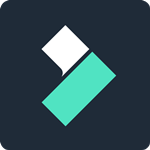
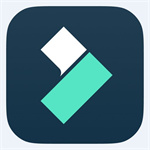
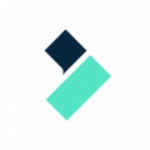
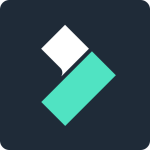
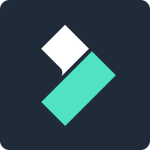
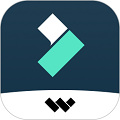

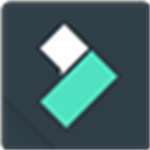
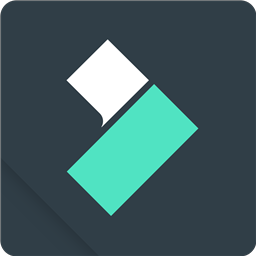


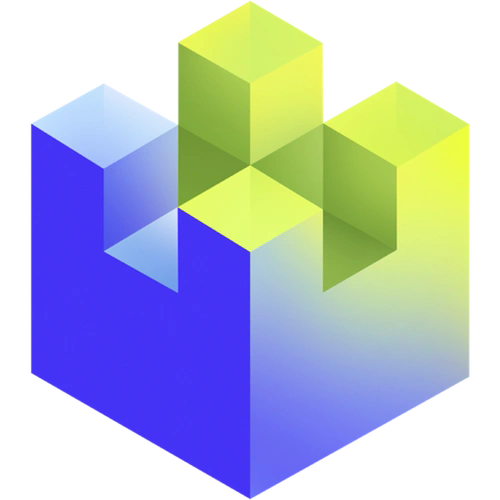







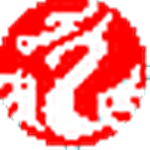

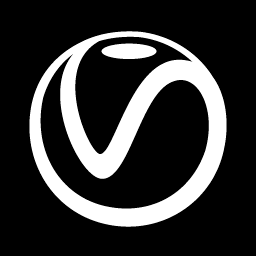
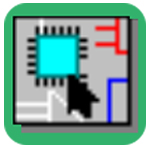
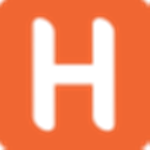


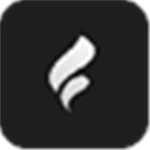














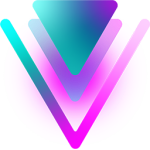
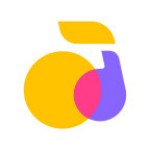






 浙公网安备 33038202002266号
浙公网安备 33038202002266号